Как использовать ES File Explorer APK на вашем Android устройстве

ES File Explorer когда-то был опцией для управления файлами в Android, но введение собственных файловых менеджеров Android фактически сделало это некогда замечательное приложение устаревшим. Хотя Google удалил приложение из Play Store , все еще возможно использовать ES File Explorer на устройствах Android.
Инструкции в этой статье относятся к ES File Explorer версии 4.2 для Android 1.6 и новее.
Зачем использовать ES File Explorer для Android?
ES File Explorer делает все, что может сделать встроенный файловый менеджер Android и многое другое. Его возможности управления файлами включают управление локальными файлами, включая файлы корневой системы и другие скрытые файлы на вашем устройстве. Он управляет файлами в ваших облачных аккаунтах, включая Google Drive, Dropbox, Box.net, OneDrive и другие.
Самый лучший файловый менеджер для телефона Андроид. ES проводник. Какой проводник самый лучший?
ES File Explorer управляет тем, как и где используется хранилище для оптимизации производительности устройства, и подключается к устройствам в вашей локальной сети, таким как машины Windows и их общие папки. Дополнительные функции включают приложение блокнота, менеджер загрузок и музыкальный проигрыватель.
Как установить ES File Explorer для Android
Чтобы использовать ES File Explorer, сначала необходимо загрузить файл APK непосредственно от разработчика, ES App Group, а затем загрузить приложение на ваше устройство Android. Если у вас есть доступ к бесплатной версии, есть также премиум-версия, которую вы можете разблокировать с помощью покупки в приложении.
ES File Explorer был удален из Google Play в 2019 году по соображениям безопасности. Используйте ES File Explorer на свой страх и риск.
Как использовать ES File Explorer на Android
После установки ES File Explorer запустите приложение и нажмите « Запустить сейчас», чтобы принять политику конфиденциальности и условия обслуживания. Когда вы попадете на главный экран, нажмите значок меню в верхнем левом углу, чтобы просмотреть список всех функций приложения.
Нажмите Премиум, чтобы удалить рекламу, разблокировать пользовательские темы и пользоваться дополнительными функциями.

Коснитесь увеличительного стекла в верхней части главного экрана, чтобы выполнить поиск файлов по имени, и коснитесь трех точек в верхнем правом углу, чтобы открыть список дополнительных параметров. Например, нажмите « Windows», чтобы увидеть список открытых инструментов и меню.
Каждый раз, когда вы открываете пункт меню или запускаете инструмент, приложение создает новое окно. Вы можете открыть до 12 окон одновременно; после этого они начнут перезаписывать друг друга.
КАК ПОЛЬЗОВАТЬСЯ ПРИЛОЖЕНИЕМ ES FILE EXPLORER / ТУТОРИАЛ

Локальное управление файлами с ES File Explorer
На главном экране откройте главное меню и выберите « Локальный», чтобы открыть список параметров. Home позволяет вернуться на главный экран, Device перенаправляет вас в корневой каталог вашего устройства, Download — в папку загрузки по умолчанию, а Internal Storage — в папку на вашей SD-карте.

При просмотре файловой системы перемещайтесь так же, как при использовании файлового менеджера в настольной системе. Нажмите на папку, чтобы спуститься в нее, и нажмите на файл, чтобы запустить его.
Под верхней строкой меню находится цепочка хлебных крошек, показывающая иерархию, которую вы прошли, чтобы добраться до текущей папки. Используйте эти вкладки, чтобы вернуться к предыдущим папкам.
Как переместить папки
Чтобы начать перемещение файлов, нажмите и удерживайте файл или папку, чтобы войти в режим выбора. Затем вы сможете вырезать, копировать и вставлять, как вы ожидаете с файловым менеджером на рабочем столе. Нажмите « Еще» в правом нижнем углу, чтобы открыть дополнительные параметры, включая общий доступ к файлам, сжатие и шифрование.
Выберите « Библиотека» в главном меню, чтобы просмотреть данные, отсортированные по типу файла, а не по местоположению.

Инструменты анализа файлов ES File Explorer
Нажмите « Анализ» в правом верхнем углу главного экрана, чтобы просмотреть данные на вашем устройстве, отсортированные по категориям файлов. В дополнение к общему количеству доступного свободного места будет отображаться процент вашего хранилища, используемого изображениями, медиа-файлами, документами и приложениями.
Нажмите стрелку рядом с Internal Storage Analyze, чтобы создать более подробные отчеты для отдельных категорий.

Как получить доступ к облачным учетным записям с помощью ES File Explorer
Нажмите значок облака на панели истории в верхней части экрана (если она есть) или откройте главное меню и выберите « Сеть» > « Облачный диск» .
Нажмите « Войти на Google Диск», чтобы подключиться к своей учетной записи Google, или нажмите « Войти с другим облачным диском», чтобы подключиться к One Drive, Box.net или Dropbox.
После синхронизации ваших учетных записей на экране Cloud Drive отобразятся папки, представляющие все ваши облачные сервисы. Нажмите знак плюс ( + ), чтобы добавить дополнительные.
Можно копировать или перемещать файлы напрямую из одной облачной службы в другую из ES File Explorer.

Обзор сети с помощью ES File Explorer
В дополнение к облачным сервисам ES File Explorer имеет множество инструментов, которые позволяют вам взаимодействовать с локальными сетевыми сервисами .
На вкладке Сеть в главном меню вы увидите следующие параметры:
- Локальная сеть : подключение к общим папкам Windows в локальной сети.
- FTP : подключение к обычным серверам FTP, SFTP, FTPS и WebDAV.
- Android TV : просматривайте файлы на вашем телевизоре.
- Bluetooth : просматривать или обмениваться файлами с другими устройствами через Bluetooth .
- Просмотр на ПК : Запустите FTP-сервер на своем устройстве, чтобы вы могли ввести URL-адрес в клиент рабочего стола и получить доступ к файлам вашего устройства.
- Net Manager : управляйте подключениями Wi-Fi или создайте точку доступа на своем устройстве.
- Отправитель : Перенос файлов на другие устройства, на которых запущен ES File Explorer в той же сети.
Инструмент и утилиты ES File Explorer
Приложение содержит ряд дополнительных функций на вкладке Инструменты в главном меню:
- Диспетчер загрузки : введите URL и имя файла, чтобы начать загрузку файла.
- Музыкальный проигрыватель : воспроизведение музыки в фоновом режиме.
- Очиститель : Сканирование на наличие мусорных файлов, устаревших файлов APK, рекламного контента и ненужных загрузок, которые вы можете удалить со своего устройства.
- Редактор заметок: создание заметок в виде простого текста с использованием основного редактора.
Источник: gadgetshelp.com
Как просматривать и управлять медиафайлами
Вы можете просматривать файлы отобранные по типу и предназначению (рисунки, аудио, видео, приложение, документ) прямо с домашнего экрана ES-Проводник.
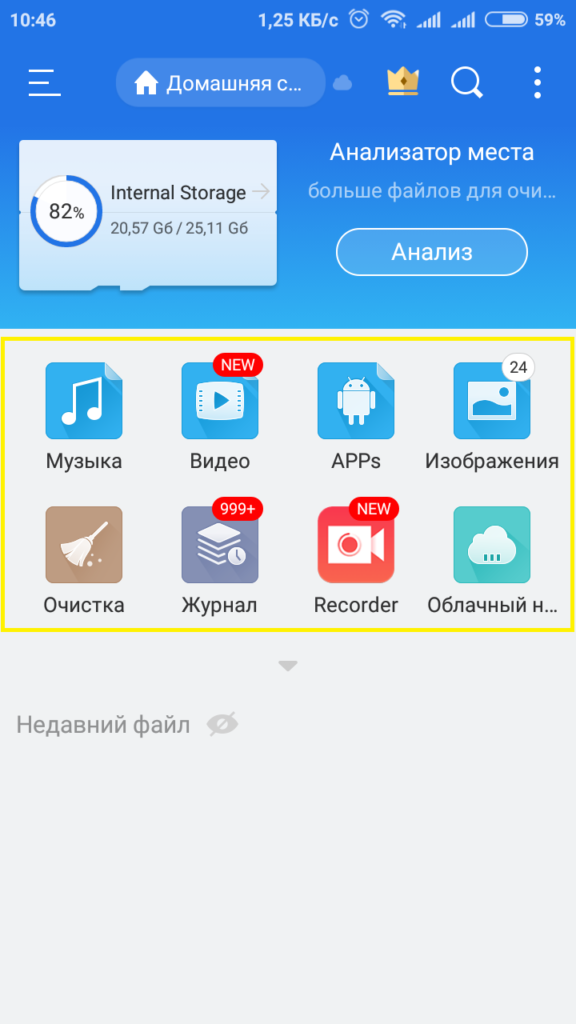
Вы так же можете открывать файлы с помощью быстрого доступа – библиотеки для просмотра ресурсов по типу. Существует два способа получить быстрый доступ: нажмите кнопку слева от адресной строки или сдвиньте панель инструментов слева направо.
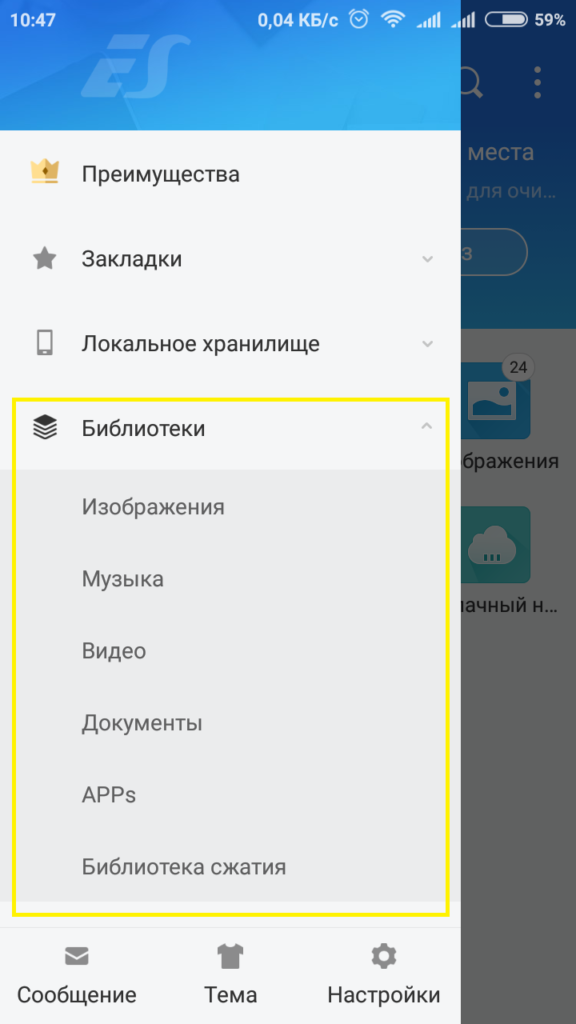
Открытие файлов
Нажав на файл, вы можете выбрать приложение, чтобы открыть его. В ES Image viewer, нажав кнопку меню в правом верхнем углу, вы можете выполнять операции, как показано на скриншоте.
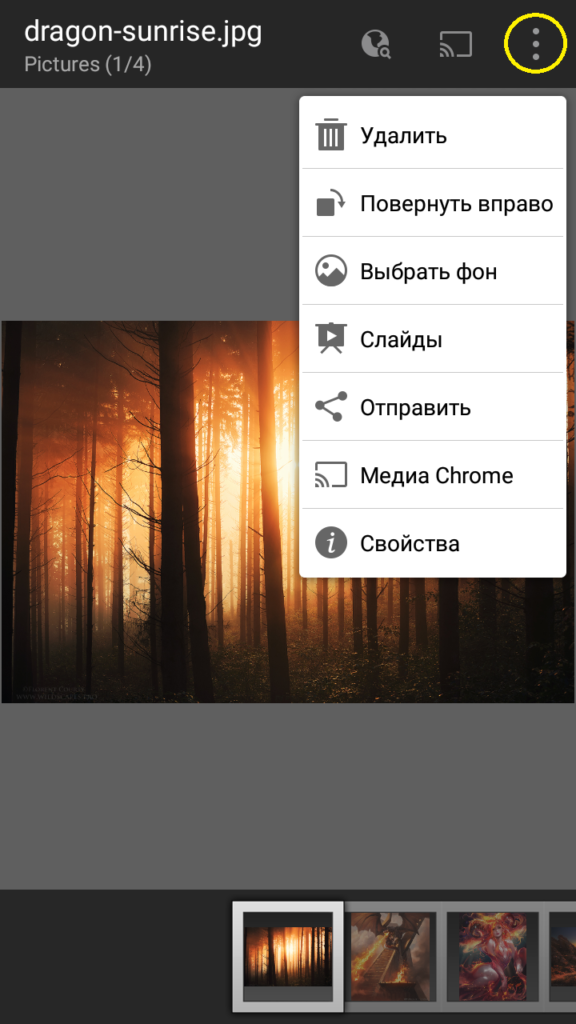
Вы также можете искать сетевые ресурсы в соответствии с именем файла или разрешением, нажав кнопку поиска.
Кроме того, вы можете просматривать изображения в Chromecast, нажав кнопку Chromecast.
Для проигрывания музыки мы создали ES Music Player

Нажав кнопку поиска на обложке, вы можете искать сетевые ресурсы. Сдвинув экран справа налево, вы можете получить страницу списка воспроизведения, где вы можете изменить порядок воспроизведения музыки, нажав кнопку под названием музыки, и сохранить список воспроизведения, нажав кнопку меню в правом верхнем углу. Длинным нажатием вы можете управлять списком. Вы можете открыть аудио через Chromecast, нажав кнопку Chromecast.
На левой боковой панели выберите меню инструменты, зажмите музыкальный проигрыватель ES Music Player → добавить на рабочий стол, чтобы создать виджет музыкального проигрывателя.
В ES Video player для открытия видеофайлов. Нажав кнопку поиска, вы можете искать ресурсы сети, кроме того, вы можете просматривать видео через Chromecast, нажав кнопку Chromecast.
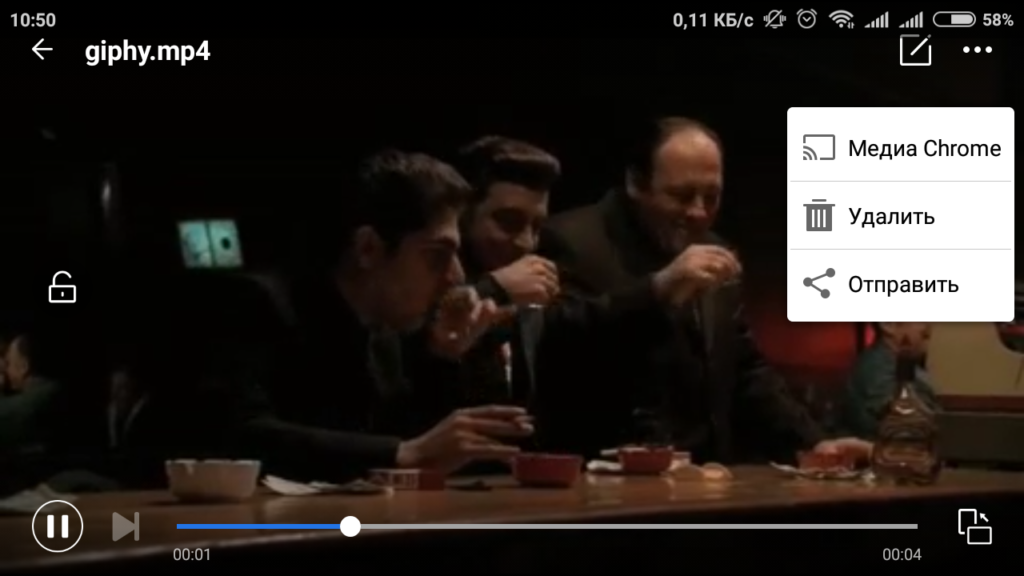
В текущей версии программа использует системный кодек, поэтому ES Проводник поддерживает те же форматы, что и система. Вы можете попробовать другой плеер, если наш не воспроизводит нужный видеофайл.
Плагин Chromecast
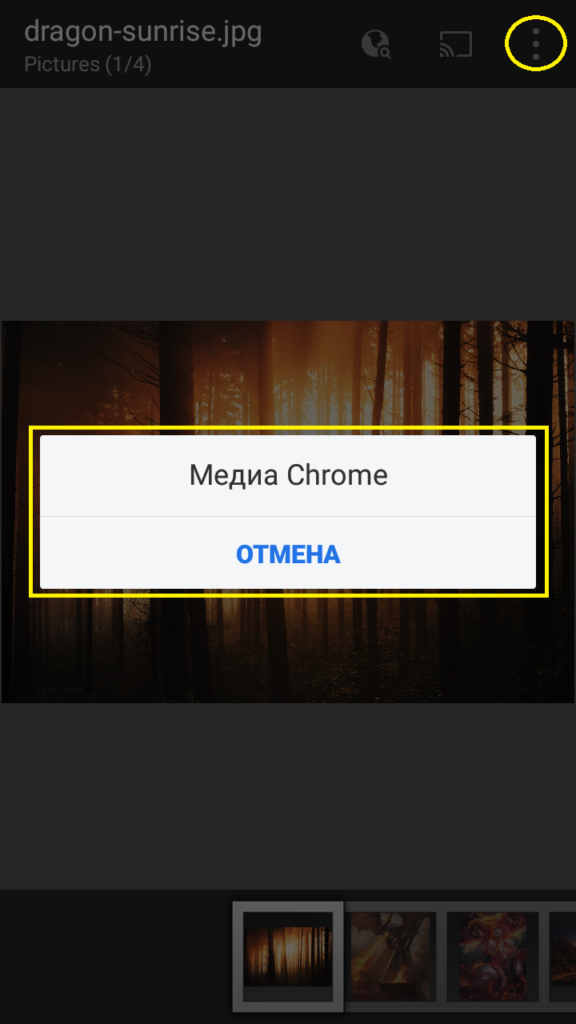
Если у вас есть устройство Chromecast, вы можете просматривать мультимедийные файлы с его помощью используя ES-Проводник. Для этого выполните следующие действия:
- Подключите ваше устройство Android (требуется система 4.0 +) и устройство Chromecast к одной и той же сети Wi-Fi, убедитесь, что ваши устройства имеют доступ к сервису Google.
- Нажмите и не отпускайте медиа-файлы, в появившемся меню выберите Chromecast
- Следуйте инструкциям, чтобы загрузить плагин Chromecast и начать сканирование устройств
- Выберите необходимое устройство для воспроизведения
- Во время воспроизведения вы можете переключиться на локальное воспроизведения и использовать управление со сматрфона для управления воспроизведением.
Источник: es-provodnik.ru